360免費wifi軟件一直廣受用戶喜愛,它可以幫助用戶快速創建wifi,實現網絡共享。
win10系統用戶在使用360wifi時卻遇到了開啟失敗的問題,且提示“提示缺少一塊無線網卡,請選擇一下方式開啟免費WiFi”,具體現象如下所示:

解決方法:
一、確定電腦安裝了無線網卡
首先確認電腦已經安裝了無線網卡
查看方法:
1、在桌面上,點擊我的電腦,右鍵彈出菜單,選擇管理;
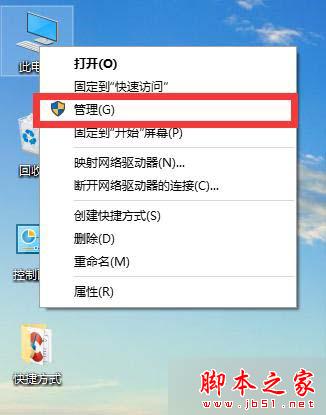
2、點擊設備管理器,在設備管理器中,找到網絡適配器,查看無線網卡驅動wireless是否存在。
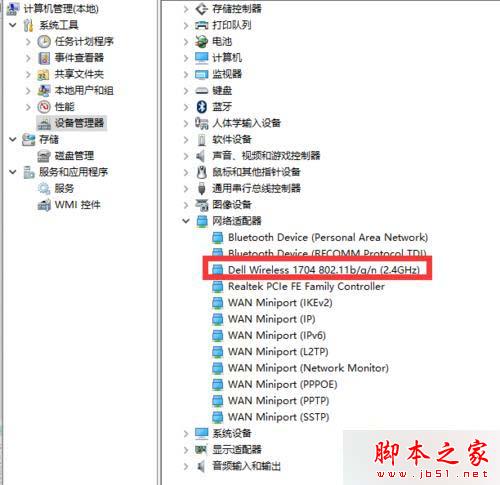
3、如果已經安裝了,請選擇無線網卡驅動,然後右鍵彈出菜單,選擇卸載,卸載驅動,如果沒有安裝無線網卡則跳過。

二、安裝第三方軟件安裝驅動
1、下載驅動人生網卡版
2、下載完成之後,點擊打開文件,進入安裝,安裝過程中,驅動人生會自動安裝網卡驅動,安裝完成之後,打開驅動人生。
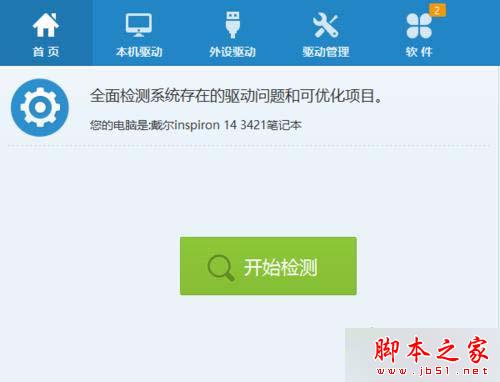
3、開啟之後,點擊本機驅動,然後選擇無線網卡,選擇一個舊版本的網卡,然後點擊開始安裝。
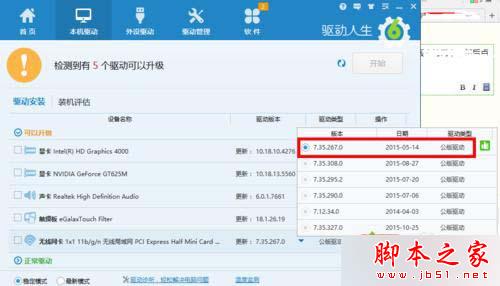
4、安裝完成之後,點擊電源,選擇重新啟動,重新啟動電腦,重新啟動之後,再次開啟360免費wifi即可。
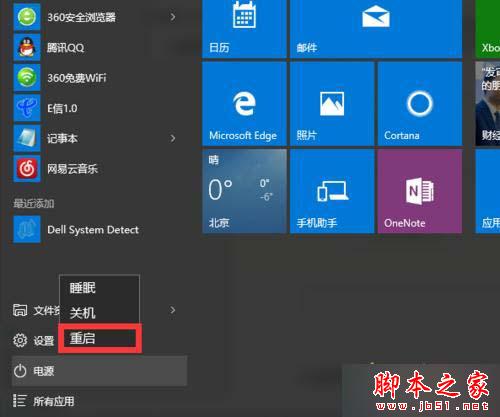
以上就是對Win10系統使用360wifi時提示缺少一塊無線網卡的解決方法的介紹,有同樣問題的朋友可以按照上述的方法進行解決。